PPY动画设计(台球滚动,学写字,条幅动画,组词)
Flash-Motion动画“字牌翻转”

1.1 逐帧动画
利用文字逐帧动画,可以实现文字逐个显示的打字 动画效果,还可以制作文字笔画逐一显示的动画效 果 (即模拟写字动画) 。
学习逐帧动画制作,需要掌握的知识点包括:
1) 逐帧动画的原理及制作过程。 2) 掌握元件的Alpha透明效果。 3) 图层的应用和操作。 4) 添加音效和编辑封套。
Flash Motion动画“字牌翻转”
动画是Flash作品中的重要元素,它能使一些文字 描述和静态图片、图形变成生动的屏幕动画。这里 主要介绍通过对象的放大、缩小、旋转、变色、淡 入淡出、形状的改变等实现Flash动画效果的制作。
1.1 逐帧动画
逐帧 (frame by frame) 动画属于传统的动画制作方 式,是Flash动画的一个重要类型,它适合于制作 形状变化较大的动画。在逐帧动画中,全部或大部 分动画过程都由关键帧组成,即每一帧都需要设计 绘制。它改变了移动渐变规律、次序、整齐等感觉, 逐帧动画使动画效果更加丰富,动画的制作更具有 情节性。
1.3 色彩渐变动画
色彩渐变动画是利用Flash的透明功能产生的一种 动画效果,类似于淡入淡出效果。运行该动画时, 一幅幅图像随其颜色由淡到深渐入场景,产生淡入 效果。
1.4 形状渐变动画
形状渐变动画也是Flash动画的一种类型,它只对 矢量图起作用,而对组合图形、位图等不能产生动 画效果。应用变形动画可以产生一些奇妙的变形效 果。设计形状渐变动画时,需要熟练运用图形绘制 工具,掌握形状补间动画的制作。
在移动渐变 (motion) 动画中,变化的物件是元件, 而形状渐变 (shape) 动画恰恰相反,它只能使用解 散了的物件或图形。在这个动画中,要注意图形的 变化,设定关键帧是其中变Flash中,Motion的意思是指“移动渐变”。只 需要在工作舞台上放入图形,在关键帧上执行“创 建补间动画”(Create Motion Tween) 命令,Flash 就会自动计算、变化出对象之间的移动、大小、色 彩、透明度和旋转等的渐变过程。
maya基础动画实例:跳动的小球讲解学习

以下以皮球为例来制作小球的弹跳动画。
小皮球弹跳的原理和运动规律
1、皮球从被抛出到最终落地是一个逐渐加速 的过程。 2、小皮球在弹跳的过程中,会发生压缩和伸展的变形。即下落时拉
伸变形,与地面碰撞时压缩变形,弹起到达高点时回原状。 3、小球弹起的过程中,由于重力和空气阻力的作用,向上的运动速
缩放与拉伸变形
将时间滑块移动第11帧,在属性栏中将小球的 Scale X(X轴缩放)、 Scale Y(Y轴缩放)、 Scale Z(Z轴缩放)属性分别调节为0.9,1.2, 0.9。按S设置关键帧。
如果数值无法保存,请单击右下角的 图 标。
缩放与拉伸变形
将时间滑块移动第18帧,即小球弹跳的最高点 处还原,在属性栏中将小球的Scale X(X轴缩 放)、 Scale Y(Y轴缩放)、 Scale Z(Z轴缩放) 属性分别调节为1,1,1。按S设置关键帧。
调整小球弹跳重量感
在曲线编辑器中,红色曲线表示小球沿X轴正向的位移, 对应左侧通道中的X轴位移属性,小球在X轴位移的动画 曲线应为一条逐渐升高的曲线。
另一条曲线代表小球沿Y轴的位移,对应左侧通道中的Y 轴位移属性。由于小球在做上下弹跳的运分理处时受到重 力和空气阻力的影响 ,弹跳的力度会逐渐减弱,直到消 耗殆尽,因而Y轴位移应该是一条逐渐平缓的抛物线。
小球动画
接下来,我们将分四步来制作小球弹跳的动画。首先,将 小皮球弹跳的位移动画制作出来,接着通过调节小球弹跳 的速度来制作弹跳时的重量感,然后制作其压缩和拉伸的 变形效果,最后制作小球弹跳过程中产生的旋转效果。
在制作过程中要注意如下4点 1、小皮球弹跳的运动轨迹是抛物线。 2、小皮球在压缩和拉伸变形时需要保持其原有体积。 3、拉伸时应注意拉伸的方向。 4、小球弹跳接触地面时,立即压扁。
《第一单元 第5课 一、 “弹力球”动画简介》作业设计方案-初中信息技术人教版八年级上册

《“弹力球”动画简介》作业设计方案(第一课时)一、作业目标:1. 掌握使用Flash软件的基本操作,熟悉“弹力球”动画的制作流程。
2. 培养学生的实践操作能力和创新思维能力。
3. 提高学生之间的协作意识和团队凝聚力。
二、作业内容:1. 制作一个“弹力球”动画短片,时长不超过30秒。
2. 动画内容要求:a. 以“弹力球”为主题,展示弹力球从桌面落下、反弹、再落下的过程,突出弹力球的动态表现。
b. 可以添加背景音乐,但不得影响动画的播放效果。
3. 制作要求:a. 使用Flash软件进行制作,需包含Flash软件的界面和基本操作,如绘图工具、时间轴、库等。
b. 团队成员分工合作,每人负责动画中的一部分,共同完成整个动画制作。
c. 尽可能运用所学知识,发挥创意,使动画效果更加生动有趣。
d. 完成作品后,需提交一份作品说明书,介绍动画的内容、创意和制作过程。
三、作业要求:1. 按时提交作业,确保作品质量。
2. 团队合作,共同解决问题,不得单独寻求帮助。
3. 遵守作业规范,不得抄袭或使用未经授权的方式获取答案。
4. 鼓励创新思维,发挥个人特长,制作出具有特色的动画作品。
四、作业评价:1. 作品评价:根据作品的质量、创意、技术水平等方面进行评价,优秀作品将有机会在班级或学校内展示。
2. 提交说明书评价:关注作品说明书的完整性和清晰度,以及是否真实反映了动画的制作过程。
3. 团队合作评价:根据团队成员之间的协作情况、分工合理性等方面进行评价。
4. 作业完成情况:按时提交作业且达到作业要求的学生将获得相应的平时成绩。
五、作业反馈:1. 学生反馈:请同学们在完成作业后,将自己的感受、遇到的问题及解决方案等与教师进行交流,以便我们更好地了解学生的学习情况。
2. 教师反馈:根据同学们的作业完成情况,教师会给予反馈和指导,帮助学生更好地掌握信息技术知识,提高实践能力。
同时,教师也会根据同学们的反馈情况,不断优化和调整教学方案,提高教学质量。
flash制作(斯诺克桌球)
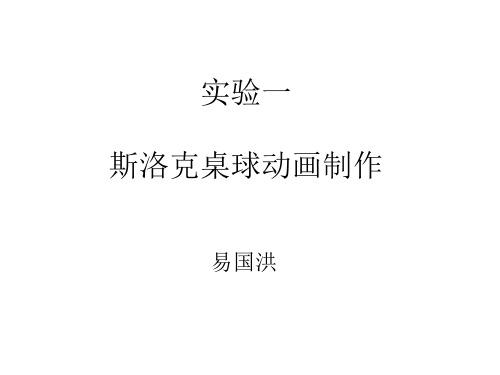
易国洪
1、球桌图形绘制
• 强烈向同学们推荐学习Flash的一个好网站 • /study.asp?vip=1131 413 • 1.1、新建flash文件(flash Actionscript3.0) 在场景中央按鼠标右键,设文档属性为 1000*500,颜色#999999 • 1.2、按(ctrl+2)舞台居中满屏显示,
达到如下效果即可
• (5)按ctrl + A 选中所有的矩形,按Ctrl+G, 将其组合。 • 选中椭圆工具,在空白处绘制直径为36的 正圆(要同时按shfit才可绘制正圆),选中 刚绘制的圆形,打开属性面板,将其宽度, 高度都调整为36. • 选中圆形,按住Alt键,复制两个同样大小 的正圆。
• 与制作白球相同,制作黑球 • 3.3与制作白球相同,新建图层,并双击该 图层,将其命名为黑球。 • 3.4 按Ctrl + F8键,新建一个黑球的影片 剪辑,用椭圆工具画一个黑灰渐变的25*25 的正圆,用颜料桶工具将高亮点调到左边一 点,然后删除圆形轮廓线。 • 左色码#66666,右色码#00000,后续增加 投影相同。
水平居中
• 或直接按ctrl+Alt+2, ctrl+Alt+5 • 对矩形进行水平居中,垂直居中
• (3)按ctrl+T,打开变形面板调整缩放比 将此处调到100% 例90%
连续按此键 两次构建两个矩形框
上述步骤后结果如图
• (4)选中最小的矩形,在属性面板调整矩 形大小为720*360后,按ctrl+Alt+2, 再按 ctrl+Alt+5,使其水平居中,垂直居中。再 选中中间矩形的一条边,双击鼠标后选中 中间的矩形框后,在属性面板调整矩形大 小为740*380后,按ctrl+Alt+2, 再按 ctrl+Alt+5,使其水平居中,垂直居中。 • (或使用任意变形工具将矩形调整到你认 为合适的位置)
4毛笔写字的动画

4毛笔写字的动画制作:江西省新余市孔目江区欧里中学谢绚⑴动画原理分析:本动画采用遮罩动画的形式制作一个用毛笔逐笔流畅书写文字的效果。
先在场景中输入文字,添加一个图层使用刷子工具通过逐笔擦去的形式去覆盖文字,将每一笔从头到尾的逐帧擦去,将两者建立遮罩动画,形成一个流畅的书写动画。
⑵重点难点:刷子工具的使用,建立遮罩动画。
⑶制作过程:1输入文字:点击左侧的文本工具A,输入文字“洲”2改变文字的大小:用任意变形工具拖动对角小方块改变文字的大小,在第100帧插入帧,让文字暂时延长到第100帧处。
3插入图层2:插入图层2用于覆盖下面图层的文字4覆盖文字:点击第一帧按F6,用刷子工具将红色的颜色覆盖文字5继续覆盖文字:再点击第二帧按F6,采用刷子工具继续将红色颜色覆盖文字6继续覆盖文字:继续用刷子工具覆盖文字7继续覆盖:继续用刷子工具覆盖文字8覆盖全部文字:用刷子工具将全部文字覆盖。
9延长显示时间:最后一帧延长10帧显示时间10将图层2设置为遮罩层:在图层二上右击/遮罩层,图层一自然成为被遮罩层,两个图层也被同时锁定.11生成动画:控制/测试影片,生成如同毛笔流畅的写字效果。
⑷技巧综述:1刷子工具的使用:刷子工具在使用时,绘制的对象必须是矢量图,否则不能与图形结合,不能擦去矢量图的颜色,但此动画中,刷子画出的颜色是覆盖下一层的文字,它只相当于在隔离的上一层画出颜色去盖住下一层的对象,所以不存在直接擦去的特点。
点击“刷子工具”后,在下面的“选项”中有以下几种情况:标准绘画,内部与边缘均会被覆盖;颜料填充,只覆盖图形不覆盖轮廓线;后面绘画,只覆盖图形的下层成为背景,不会覆盖图形;颜料选择,只覆盖被选择的区域,其余部分不起作用;内部绘画,只覆盖内部区域,边缘不起作用。
“对象绘制”按钮按下时,只成为一个独立的对象绘出,不会与下面的矢量图结合。
绘制时还选择下面的“刷子大小”和“刷子形状”,以适合场景中对象的绘制需要。
《魅力台球—制作简单运动动画》教案

魅力台球
——制作简单运动动画
【教学内容】
华师版初中《信息技术》第四册第二章第四节
【教学目标】
A知识与技能
①、了解关键帧的意义。
②、学会运动过渡动画中关键帧的设置方法。
③、能通过模仿完成动画的制作
B过程与方法
①、通过任务驱动,引导学生根据教学网站完成任务,培养学生自主学习能力。
②、通过分组协作,培养学生的探究合作能力以及创新精神。
C、情感态度与价值观
①、通过学生自主设计动画,培养学生勇于实践,勇于创新的精神。
②、通过对自己及他人作品的评价,让学生学习包容与欣赏别人的意见。
【教学重点】
关键帧的设置。
【教学难点】
图层的使用及意义。
【学生分析】
初中学生对于动画制作兴趣浓厚,富有创造力,在FLASH学习过程中,学生可以充分展示自己的才能,增强自信。
【教学过程】。
最新部编人教版一年级语文下册识字7-操场上课件

铃声响,下课了。 操场上,真热闹。 跳绳踢毽丢沙包, 天天锻炼身体好。
课后作业
(1)熟读课文,会说体育活动的名称。 (2)你还喜欢什么体育活动?和同学说一说。
课后习题参考答案
朗读课文。
朗读指导: 本文是一组儿歌,描述了下课后同学们在操场上进行各
足
zú qiú
足球
zú jì
足迹
笔顺: 造句:放学了,我对小明说:“走,一起去踢足球。”
shēnɡ
声
línɡ shēnɡ
铃声
shēnɡ yīn
声音
笔顺: 造句:上课铃声响了,老师走了进来。
shēn
身
shēn tǐ
身体
shēn biān
身边
笔顺:
造句:看到有个孩子落水了,罗盛教奋不顾身 地跳水救人。
跑步
tī zú qiú
踢足球
dǎ qiú
打球
bá hé
拔河
pāi pí qiú
拍皮球
扌
你发现了什么?
本组活动以用手为主,动词都是提手旁 “扌”。
tiào ɡāo
跳高
pǎo bù
跑步
tī zú qiú
踢足球
你发现了什么?
本组活动以用脚为主,动词都是足字旁 “ ”。
找朋友
拔拍跳踢跑
皮球 足球 河 步 高
识字7 操场上
部编本人教版·一年级下册语文
看动画啦
全屏放映状态才可以点击在线观看
一起来看看操场上的体育运动有哪些?
新课导入 图片中的人物在做什么?
知识备查 新三字经·课间活动
大课间 时稍长 教室里 走廊上 讲秩序 不乱闯 楼道窄 别拥挤 上下楼 忌推搡 要活动 到操场 做游戏 怡情趣 做做操 练协调 跳跳绳 增体力 跑跑步 提速度 踢踢毽 技巧显 跳跳舞 柔韧练 打打球 精神抖 运动量 要适当 讲文明 忌逞强
经典创意超级震撼的动态文字动画精美极品漂亮PPT模板(教学课件顶尖高手制作五星级法宝-ppt模板)
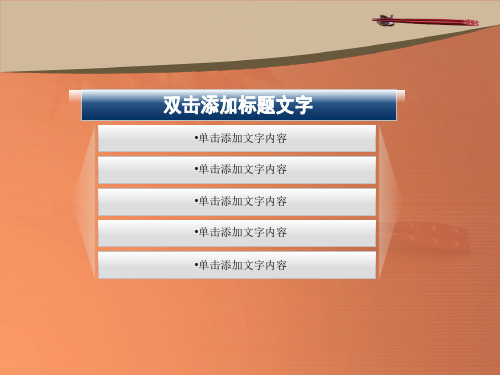
1
标题一
2
标题二
3
标题三
4
标题四
5
标题五
教学课件标题文字Leabharlann 项目一点击输入标题主题
某某课题
项目二
点击输入标题主题
项目三
点击输入标题主题
课题主题
• 点击输入 • 点击输入输入问题内容
– 点击输入问题 – 点击输入答案
教学课题专题标题
主题一 主题小标题 主题内容 主题小标题 主题内容主题内容
主题二
教学内容
教学内容
教学内容
教学内容
教学内容教学内容教学 内容教学内容教学内 容教学内容教学内容 教学内容教学内容教 学内容
教学内容教学内容教 学内容教学内容教学 内容教学内容教学内 容教学内容
教学内容教学内容教 学内容教学内容教学 内容教学内容教学内 容教学内容
教学内容
教学内容教学内容教 学内容教学内容教学 内容教学内容教学内 容教学内容
3
点击添加文字内容
© 2004 By Default
01.标题
• 教学内容 • 教学内容 • 教学内容
02.标题
• 教学内容 • 教学内容 • 教学内容
03.标题
• 教学内容 • 教学内容 • 教学内容
Your text in here
© 2004 By Default
目录 Contents
主题一 专题二 专题三 专题四 专题五 专题六 专题七
这里添加文字
这里添加文字
这里添加文字 这里添加文字
这里添加文字
这里添加文字 这里添加文字
这里添加文字
教学课件主题
1
点击添加文字
2
点击添加文字
